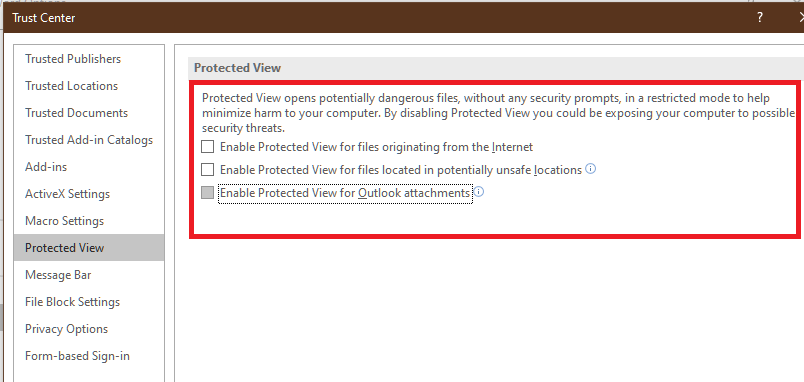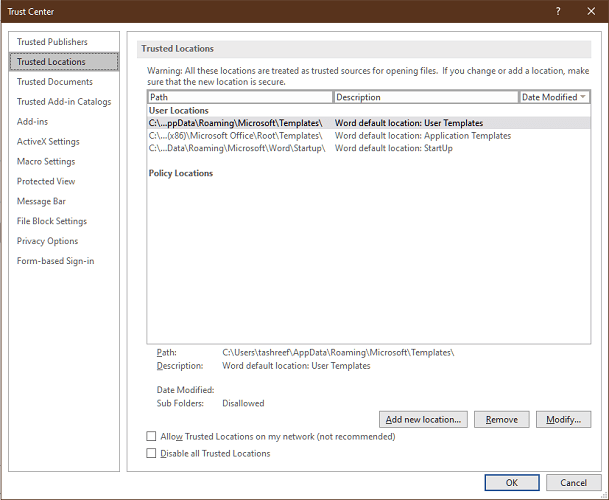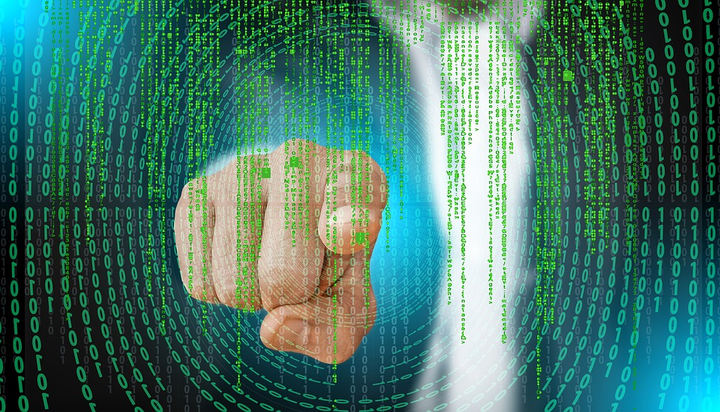Modo de exibição protegido por palavra: o que é e como desabilitar
Quando habilitado (habilitado por padrão), o Modo de Exibição Protegido abre documentos no modo somente leitura com a maioria das opções de edição desabilitadas.
Você pode clicar em Habilitar Edição para fazer alterações e carregar outro conteúdo do documento, como imagens da Internet.
Embora seja fácil ignorar o Modo de Exibição Protegido e habilitar a edição de documentos, é importante saber como gerenciar o Modo de Exibição Protegido para entender melhor como ele funciona.
- Abra o Word.
- Clique em Arquivo> Opções.
- Abra Centro confiável> Configurações do centro confiável.
- Escolha o modo de exibição protegido.
Os aplicativos do Modo de Exibição Protegido para Microsoft Office oferecem três configurações principais, conforme listado abaixo:
- Habilite o modo de exibição protegido para arquivos originados da Internet.
- Habilite o modo de exibição protegido para arquivos localizados em locais potencialmente inseguros.
- Em seguida, habilite o Modo de Exibição Protegido para Anexos do Outlook.
Todos os recursos principais são autoexplicativos. No entanto, o Modo de Exibição Protegido pode sinalizar outros tipos de arquivos, como documentos da versão mais antiga do Office, arquivos da conta de armazenamento em nuvem de outra pessoa e arquivos que falham na verificação.
Antes de habilitar a edição para qualquer documento aberto no Modo de Exibição Protegido, tenha cuidado para se certificar de que o arquivo e a fonte são confiáveis.
Você também pode desativar temporariamente um dos recursos principais do Modo de Exibição Protegido se os arquivos continuarem abrindo no modo somente leitura. No entanto, certifique-se de ativar o recurso quando terminar de editar os documentos.
Reativar visualização protegida para arquivos confiáveis
Execute uma verificação do sistema para descobrir possíveis erros
Clique em Iniciar varredura para encontrar problemas do Windows.
Clique em Reparar tudo para corrigir problemas com tecnologias patenteadas.
Execute uma verificação do PC com a ferramenta de reparo Restoro para encontrar erros que causam problemas de segurança e lentidão. Após a verificação ser concluída, o processo de reparo substituirá os arquivos danificados por arquivos e componentes novos do Windows.
Se você deseja reativar a Visualização Protegida para o documento que você pode ter ignorado anteriormente ao habilitar a edição, faça o seguinte.
- Abra Arquivo> Opções.
- Centro confiável> Configurações do centro confiável.
- Abra documentos confiáveis.
- Clique no botão Limpar para Limpar todos os documentos confiáveis para que eles não sejam mais confiáveis.
- Agora, todos os arquivos para os quais você ativou a edição serão abertos no modo somente leitura.
Adicionar locais confiáveis para arquivos confiáveis
- Abra Arquivo> Opções.
- Vá para Centro confiável> Configurações do centro confiável.
- Abra locais confiáveis.
- Aqui você pode adicionar ou remover o caminho para as pastas que deseja incluir no Local confiável.
Os arquivos e pastas do Local confiável serão abertos sem entrar no modo de exibição protegida.
Como a “Visão Protegida” do Microsoft Word evita vazamento de informações
O Modo de Exibição Protegido foi projetado para reduzir o risco ao trabalhar com o arquivo baixado da Internet ou de outras fontes potencialmente inseguras.
Os aplicativos do Microsoft Office, como o Word, facilitam o compartilhamento de documentos. Isso significa que você pode adicionar arquivos como imagens da Internet e enviá-los aos seus clientes por e-mail ou outras mídias.
Os invasores em potencial podem incluir rastreadores da web e outros códigos maliciosos por meio de diferentes maneiras de obter acesso ao seu computador ou roubar credenciais.
Vejamos algumas maneiras pelas quais o Protected View pode evitar possíveis ataques cibernéticos para proteger seus dados.
Web Tracker
O autor usa um rastreador da web se quiser saber se um documento do Word foi aberto pelo usuário-alvo. Para incorporar o rastreador ao documento, o remetente geralmente inclui uma imagem que será carregada do servidor do invasor.
Quando você abre o documento com um rastreador incorporado, o Modo de Exibição Protegido exibe uma mensagem mostrando que o documento não é seguro. O documento no modo somente visualização não carregará ou fará download de nenhuma imagem para reduzir o risco.
No entanto, se você escolher ativar a edição e deixar a imagem carregar do servidor do remetente, o rastreador vazará as seguintes informações do seu computador:
- Seu endereço IP
- Versão do sistema operacional e oficial da Microsoft
- Nome e versão do navegador
O invasor com essas informações pode confirmar que o usuário final abriu a imagem. O invasor pode usar essas informações para planejar um ataque cibernético mais refinado no futuro.
Ataque de injeção SMB
Depois que o hacker coletou informações suficientes usando o método Web Tracker, a próxima etapa seria tentar obter acesso às suas credenciais. Com ataques de injeção SMB bem-sucedidos, o hacker pode se passar por você em sua rede e obter acesso à rede de sua empresa.
O ataque começa com um ataque de imagem do rastreador da web, mas em vez de usar a referência de arquivo HTTP, o invasor usará a especificação de caminho de arquivo UNC para reduzir a suspeita.
O servidor do invasor se disfarçará como um servidor de arquivos genuíno. Quando o Microsoft Word tenta autenticar a conexão, o respondente no servidor do invasor roubará suas credenciais.
Mesmo se a conexão de compartilhamento de arquivos falhar, o invasor terá acesso à sua senha, que pode ser quebrada usando ferramentas de quebra de senha como Jhon-the-ripper, etc.
Além desses tipos de ataque, o atacante cibernético também pode empregar outros métodos para obter acesso a informações confidenciais e, em seguida, à sua rede ou computador.
Em qualquer caso, certificar-se de que o Modo de Exibição Protegido permaneça ativado é uma forma de se proteger de arquivos potencialmente inseguros e ataques cibernéticos.
O Modo de Exibição Protegido no Microsoft Word é um recurso de segurança que protege você contra a abertura acidental de arquivos potencialmente perigosos que vêm incorporados com malware ou mesmo rastreadores.
Embora este artigo mostre como trabalhar e desativar o Modo de Exibição Protegido, certifique-se de reativá-lo quando terminar de trabalhar com os documentos.